当前位置:网站首页>Grafana9.0发布,Prometheus和Loki查询生成器、全新导航、热图面板等新功能!
Grafana9.0发布,Prometheus和Loki查询生成器、全新导航、热图面板等新功能!
2022-08-04 08:48:00 【Zabbix_China】
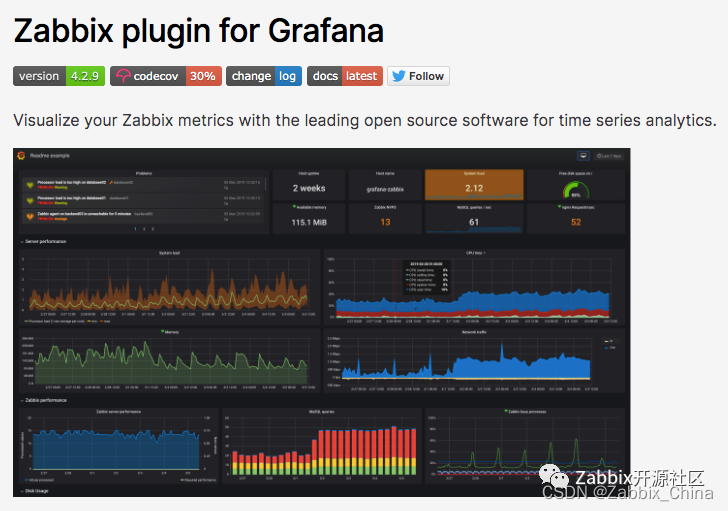
https://grafana.com/grafana/plugins/alexanderzobnin-zabbix-app/

Grafana 9.0 的主要重点是改善 Grafana 的用户体验,使可观察性和数据可视化更易用也更容易获得。无论是通过 Prometheus 和 Loki 可视化查询生成器还是面板和仪表板搜索功能,Grafana 9.0 都引入了更新的工作流程,使发现和调查数据变得更加容易和直观。新功能一睹为快。
目 录
可视化Prometheus查询生成器
编写查询的多种方式
使用指标和标签过滤器构建查询
对指标进行数学运算
通过应用内指南持续学习
可视化Grafana Loki查询生成器
Explore-to-dashboard 工作流程
新建heatmap(热图)面板
命令面板
面板搜索
仪表板中的“Trace”面板
仪表盘预览
全新导航
Grafana告警改进
可视化Prometheus查询生成器
尽管 PromQL 是一种强大的查询语言,但当涉及到编写查询时,它并不是最简单的,也不容易理解它们。对于 Prometheus 新手来说,开始编写查询可能是令人生畏的。Prometheus 的新查询生成器正是为了解决这个问题而建立的。在 Grafana 9.0 中,你将在 Explore 中看到一个全新的可视化查询生成器界面,允许任何人编写、编辑和理解一个查询的作用。
编写查询的多种方式
你已经熟悉的 Explore 界面现在增加了切换字段,可以选择在文本编辑模式(Code)或可视化生成器模式(Builder)中编写 PromQL 查询。当你选择 Builder 模式时,一个新的可视化界面允许你通过多词搜索下拉菜单选择感兴趣的指标来制作你的查询。你可以在这些模式之间进行切换,同时保留你的文字修改。
使用指标和标签过滤器构建查询
这个新的查询构建器允许您通过多词搜索来搜索和选择指标。您可以从选择一个度量或标签过滤器开始,因为它们彼此都是充当过滤器。
对指标进行数学运算
Operations 字段用于通过各种函数、聚合和二进制操作对感兴趣的指标进行数学操作。你可以通过 + Operation 按钮将这些操作分层。由于 Operations 是按照执行的顺序呈现的,而不是按照文本查询中的倒序排列,这使得阅读和编辑查询变得更加容易。
通过应用内指南持续学习
如果你是PromQL的新手,你可以使用第三种模式Explain,通过应用内指南了解已经写好的查询。您可以在Builder模式和Explain模式之间切换,同时保留查询,以了解有关正在查询的度量和执行的操作的详细信息。
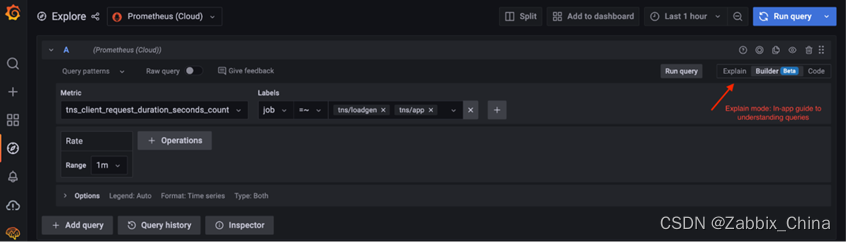
上图:切换到“Explain”模式,获取应用内指南以了解查询。
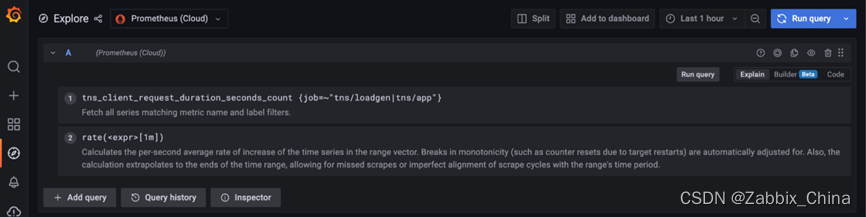
上图:请参阅有关查询的不同参数表示的内容的详细说明。
新的可视化构建器还提供了称为“hints”的建议,这些建议会建议正确的操作,针对正在考虑的指标进行自定义,并具有常见但困难的操作,例如绘制直方图。
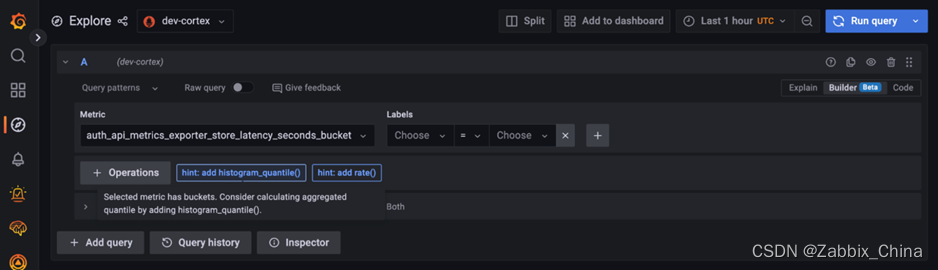
上图:提示将指导您为查询的指标选择最适合的操作。
可视化Grafana Loki查询生成器
在 Grafana 9.0 中,编写 LogQL 查询还可以获得可视化查询构建界面的帮助。在许多方面,LogQL 比 PromQL 更复杂,并且有更多的语法需要记住。新的查询构建器将帮助您编写和理解Loki查询,而无需记住任何语法。在下面显示的 Loki 查询生成器中,可以添加和编辑标签筛选器、行筛选器、分析器和函数。Loki 查询生成器支持上面列出的 Prometheus 查询生成器的所有功能,包括 Explain 模式,以及在 Code 模式和 Builder 模式之间切换的功能。
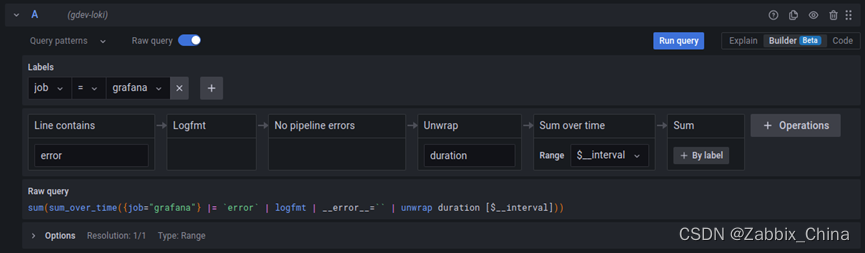
Explore-to-dashboard 工作流程
虽然 Grafana 一直支持从仪表盘移动到 Explore 而不丢失上下文的功能,但反过来却不行。Grafana 9.0 公布了一个新的 Explore 到仪表盘的工作流程,允许你直接从 Explore 模式中创建面板或仪表盘。当一个复杂的查询起作用时,你不再需要费力地复制它或重写它到一个新的仪表板。相反只需指示 Grafana,通过点击一个按钮(见下图),就可以直接从 Explore 创建一个新的面板 / 仪表盘或添加到一个现有的面板中。
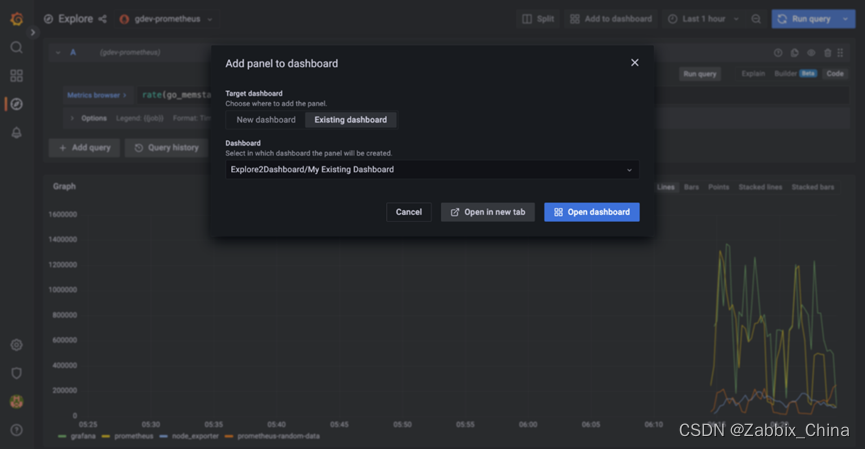
上图:新的“探索到仪表板”工作流。
新建heatmap面板
新的和修订的 heatmap 面板经历了架构上的变化,使其具有更高的性能(能够在超过 20 万个数据点上呈现时间序列),速度也提高了几个数量级。除了性能,heatmap 面板上的分辨率也更高,你现在可以对色谱进行自定义和精细控制。
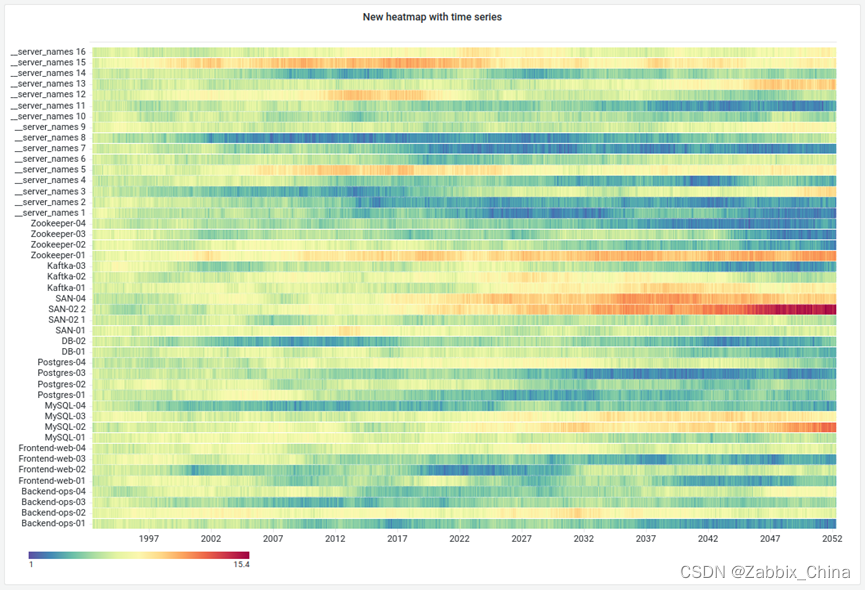
上图:新的热图面板。
命令面板
命令面板对于那些常用键盘快捷键的用户来说是一次很大的生产力提升。使用 cmd+K(macOS)或 ctrl+K(Linux/Windows),你可以调出一个命令面板,使导航和仪表盘搜索更加容易。根据你在 Grafana 用户界面中的位置,你可以快速运行一个查询、切换到分割视图、在仪表盘之间导航,或改变主题偏好。
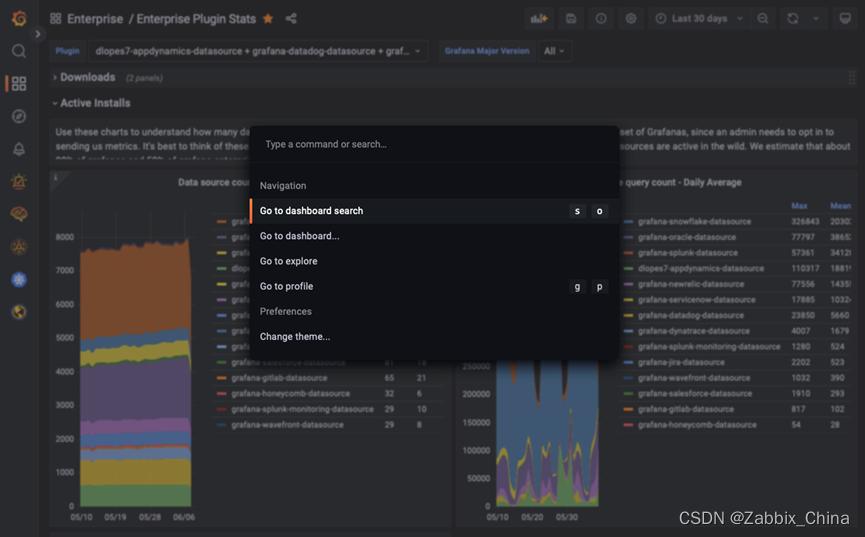
面板搜索
如果在每个仪表板下管理多个仪表板和许多不同的面板,则搜索面板标题可以优化滚动仪表板或在仪表板之间切换以查找正确面板所花费的时间。随着搜索功能的最新更新,您现在可以按标题搜索面板。(这目前是一项选择加入功能。)
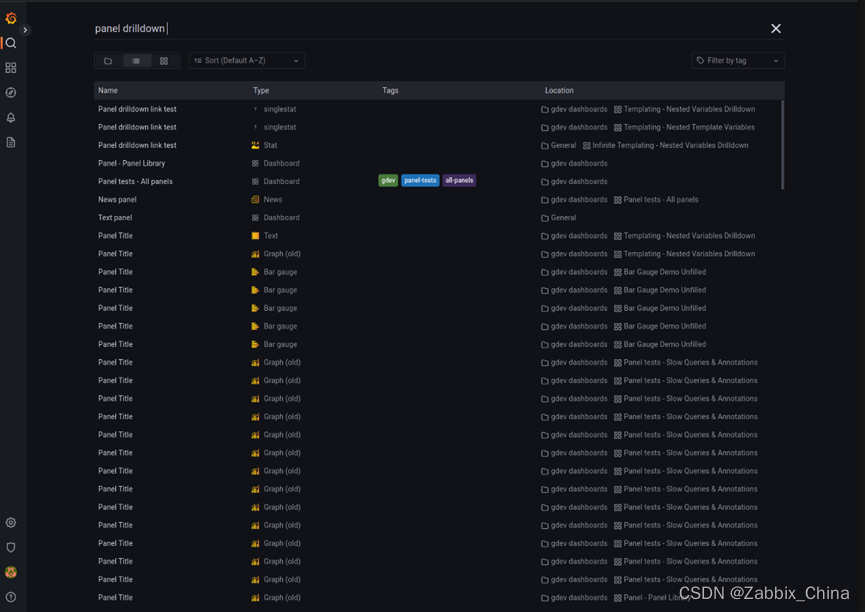
仪表板中的“Trace”面板
在 Grafana 9.0 中,你现在可以在仪表盘中添加 Trace 面板,通过 Trace 视图来可视化,而不是在 Explore 模式中查看它们。这项功能目前在 Grafana 9.0 中处于测试阶段。
仪表盘预览
这个测试版功能提供了所有可用仪表盘的摘要概述,当名称不足时,可以帮助你快速找到你需要的仪表盘。
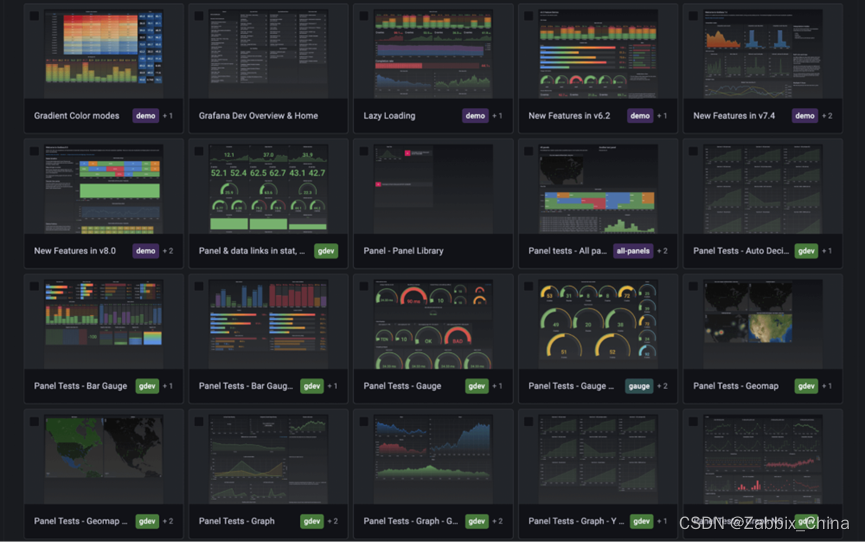
全新导航
展开导航栏,以便更好地了解 Grafana 的功能和您安装的集成。Grafana 9还将介绍一种方法,让您在仪表板上加注星标,并从导航菜单中轻松访问它们。您可以通过打开savedItems功能切换来选择访问已加星标的仪表板。
Grafana告警改进
在 v8.0 中,Grafana 引入了一种新的告警用户体验,以简化跨多个数据源和 Grafana 部署的告警创建和管理。在 Grafana 9.0 中,这是现在的默认设置,随着这一变化,Grafana 还进一步改善了告警体验 —— 特别是 UI 和文档。
边栏推荐
猜你喜欢
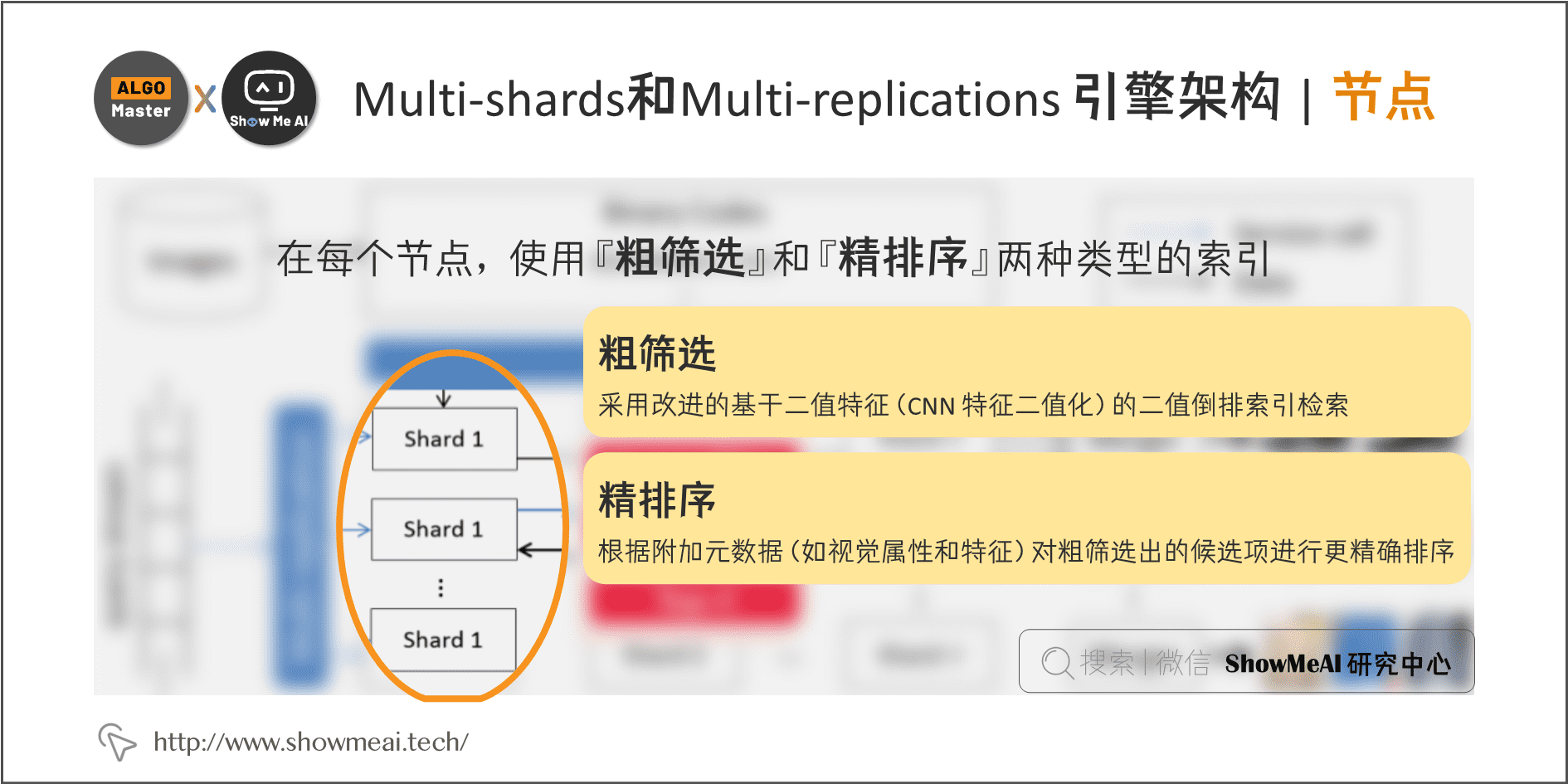
技术实现 | 图像检索及其在淘宝的应用
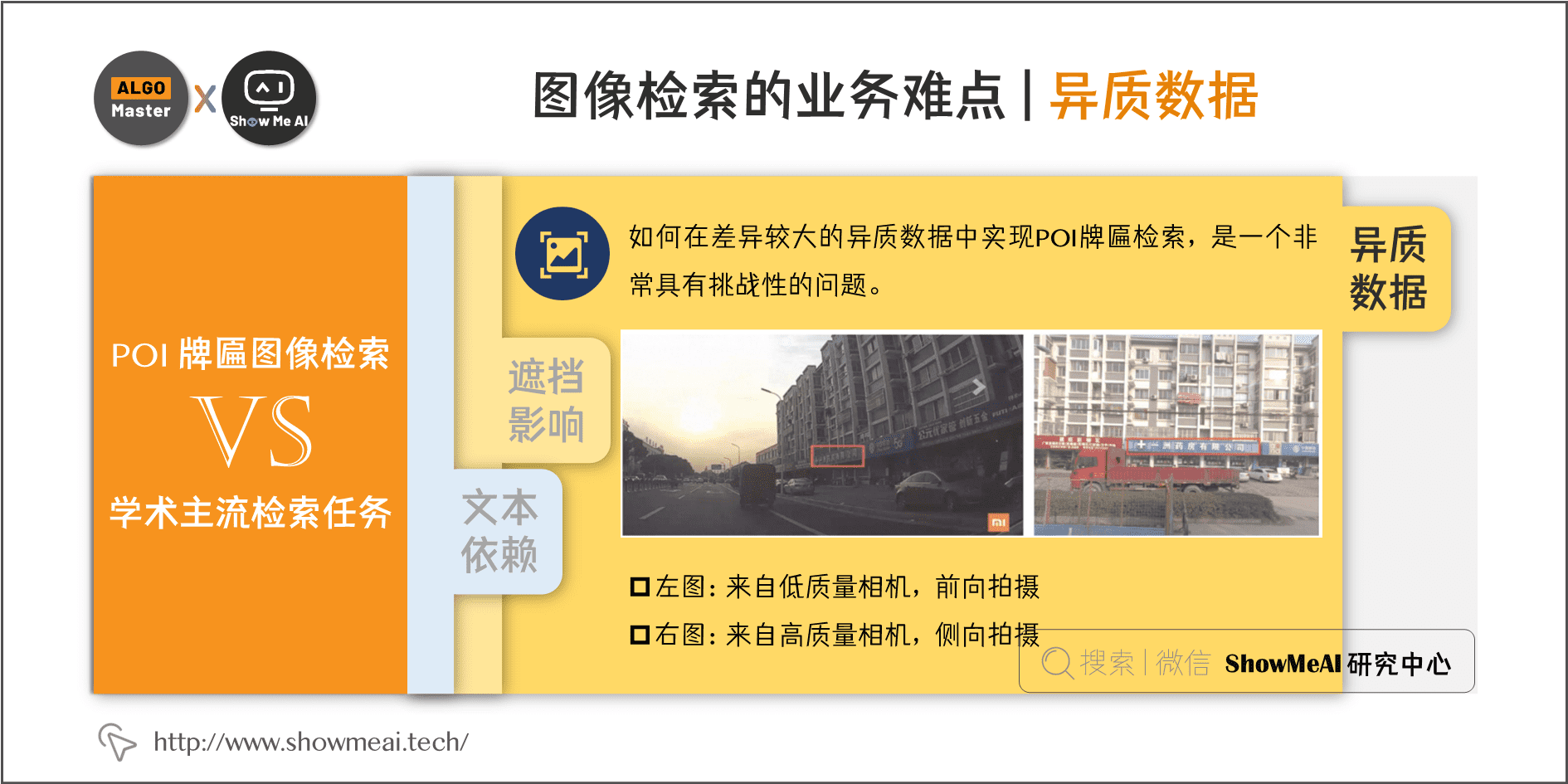
技术实现 | 图像检索及其在高德的应用
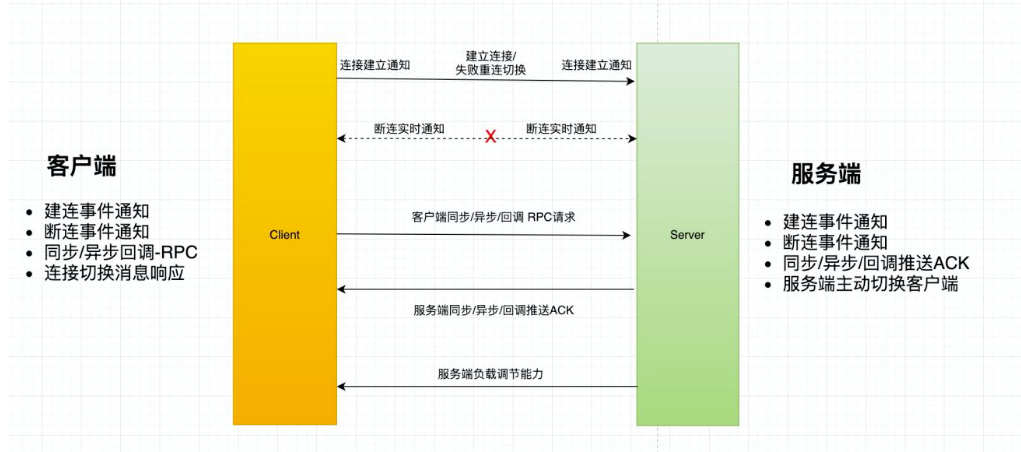
如何设计一个注册中心
![[Computer recording screen] How to use bandicam to record the game setting graphic tutorial](/img/a7/0ac5e2028c5f1b013da56b795143e7.jpg)
[Computer recording screen] How to use bandicam to record the game setting graphic tutorial
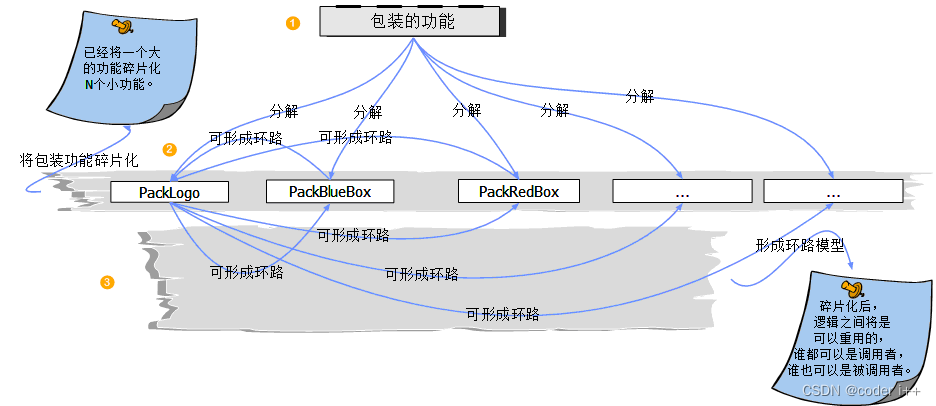
.NET深入解析LINQ框架(五:IQueryable、IQueryProvider接口详解)
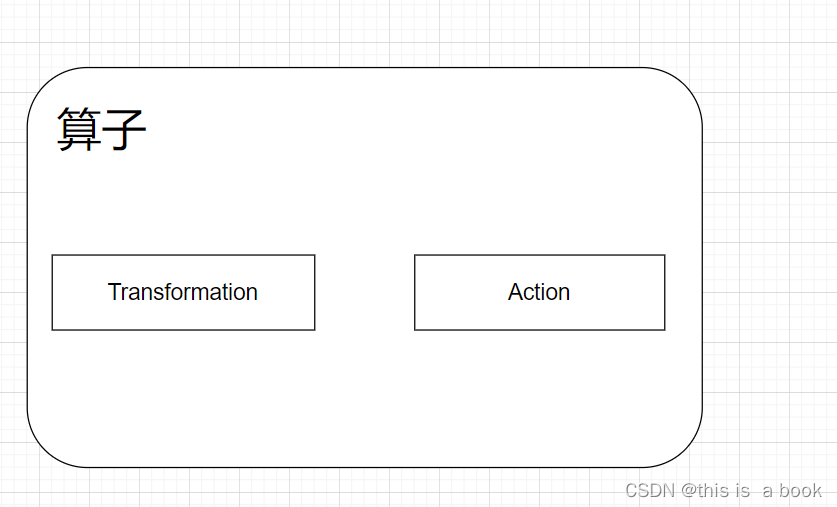
Explanation of spark operator
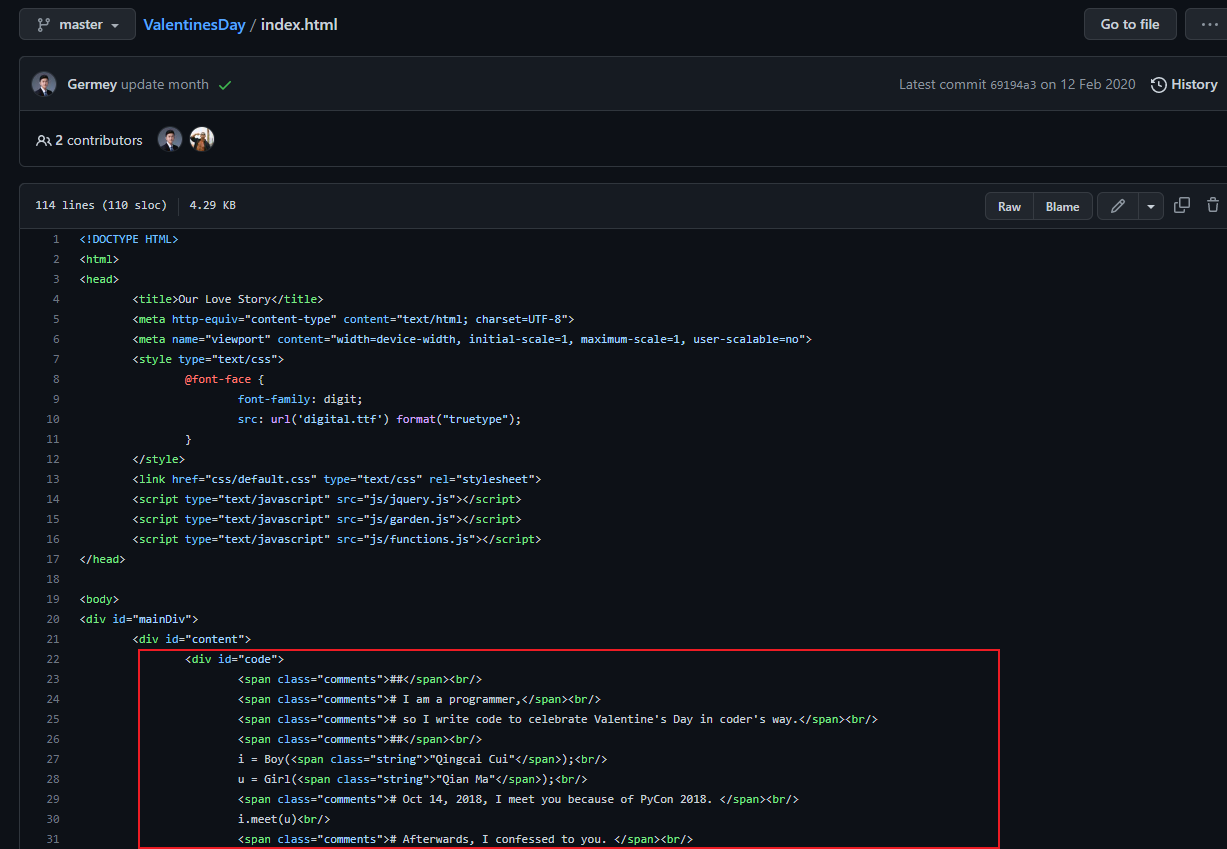
2022的七夕,奉上7个精美的表白代码,同时教大家改源码快速自用
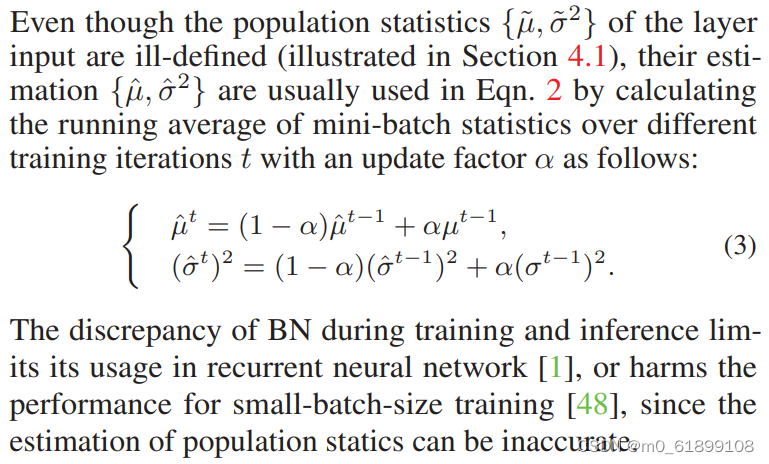
【论文笔记】Delving into the Estimation Shift of Batch Normalization in a Network
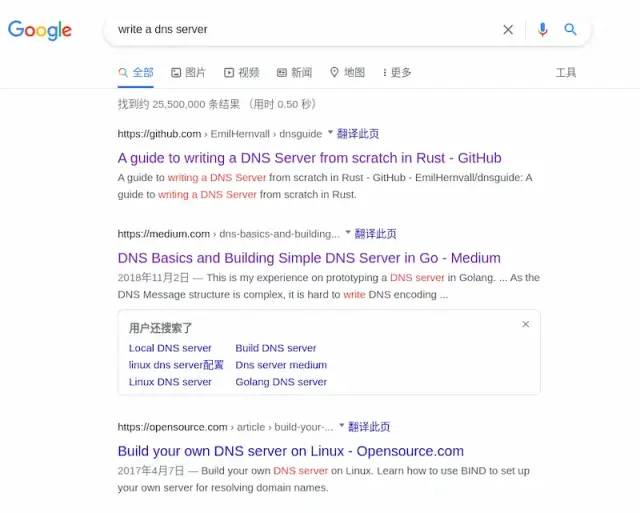
DNS 查询原理详解—— 阮一峰的网络日志
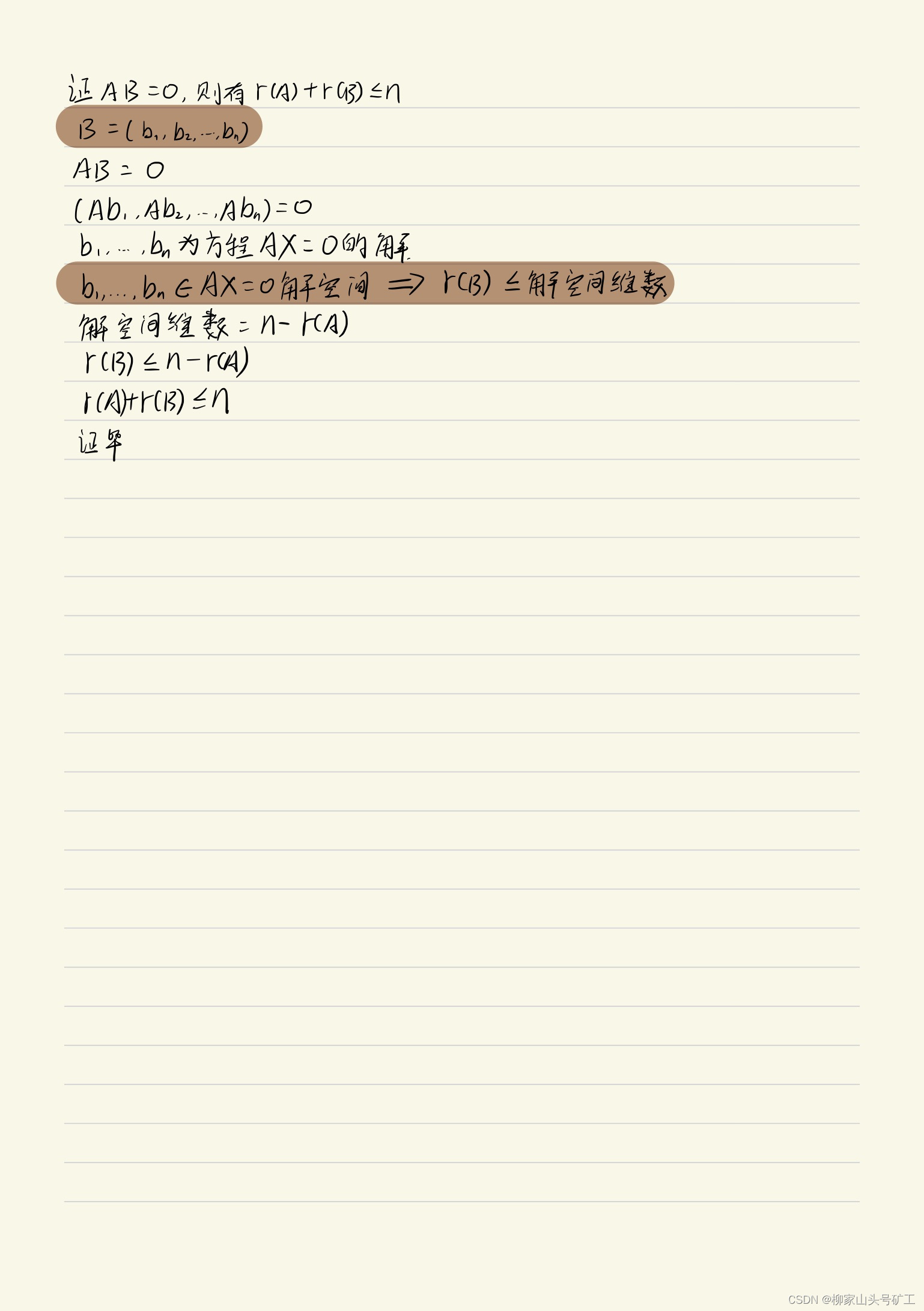
高等代数_证明_两个矩阵乘积为0,则两个矩阵的秩之和小于等于n
随机推荐
【NOI模拟赛】纸老虎博弈(博弈论SG函数,长链剖分)
预测性维护学习之路
Recommend several methods that can directly translate PDF English documents
【高并发基石】多线程、守护线程、线程安全、线程同步、互斥锁
form表单提交到数据库储存
yuv420sp转jpg
GBase 8c中怎么查询数据库配置参数,例如datestyle。使用什么函数或者语法呢?
IDEA引入类报错:“The file size (2.59 MB) exceeds the configured limit (2.56MB)
为什么手动启动GBase 8c数据库中GTM节点,起不来。显示“Run cmd failed:scp: /tmp/gtm_gtm1.server: Permission denied”
抬升市场投资情绪,若羽臣是否还需“自身硬”?
沃尔玛、阿里国际该如何做测评自养号?
新特性解读 | MySQL 8.0 在线调整 REDO
线程的状态
电脑系统数据丢失了是什么原因?找回方法有哪些?
How many assertion methods are commonly used in JMeter?
async - await
Typora颜色公式代码大全
Linux Redis cache avalanche, breakdown, penetration
金仓数据库KingbaseES客户端编程接口指南-JDBC(7. JDBC事务处理)
【论文笔记】Delving into the Estimation Shift of Batch Normalization in a Network